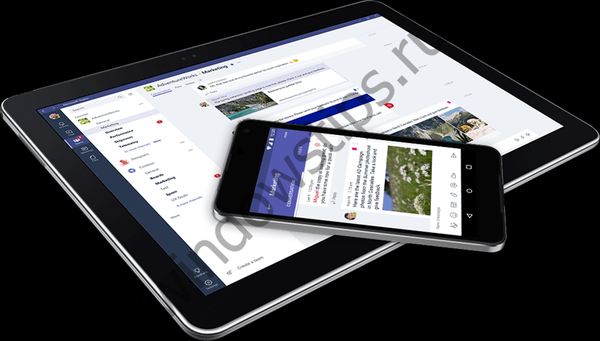Windows ima mnogo sistemskih programa s ekstenzijom .exe kojih mnogi korisnici nisu svjesni. Windows Task Manager prikazuje popis programa koji koriste resurse vašeg računala. Jedna od aplikacija koja je privukla moju pažnju bila je LockApp.exe.
Ponekad sam primijetila kako troši puno resursa. Prema recenzijama korisnika, ponekad je postupak LockApp trošio 35% resursa, pa čak i koristio GPU. U ovom ćemo vodiču pogledati što je LockApp.exe i što biste trebali učiniti ako ovaj postupak izgleda sumnjivo.
LockApp.exe u sustavu Windows 10
LockApp exe - Ovo je službena Microsoftova aplikacija povezana s zaključanim zaslonom sustava Windows 10. Datoteka je sigurna. Obično je na sljedećem putu C: \ Windows \ SystemApps \ Microsoft.LockApp_XXXXXX> LockApp.exe. Možda aplikacija može učiniti i više od prikazivanja obavijesti o ažuriranju na zaključanom zaslonu računala.
Je li LockApp.exe virus?
Ako se aplikacija nalazi na bilo kojem drugom mjestu osim mape - C: \ Windows \ SystemApps \ Microsoft.LockApp_cw5n1h2txyewy, može biti zlonamjerno. Da biste provjerili, desnom tipkom miša kliknite datoteku odabirom: "Svojstva " → kartica „Informacije”. Vidite da je ovo Windows datoteka. Neki se zlonamjerni softver mogu kamuflirati kao LockApp.exe. Morate provjeriti datoteku LockApp.exe na računalu kako biste bili sigurni da ta datoteka ne predstavlja prijetnju. U svakom slučaju, najbolje je pokrenuti antivirus ili provjeriti pomoću programa Windows Defender.
Kako osigurati da LockApp.exe nije zaražen?
No, dobra je ideja provjeriti datoteku pomoću programa Windows Defender koja ima potpunu integraciju sa sustavom Windows 10..
upotreba Windows Defender offline. Ovo će osigurati da se virus ne može kopirati..
Kako onemogućiti LockApp.exe
Ako želite zaustaviti pokretanje LockApp.exe, jednostavno možete preimenovati mapu Microsoft.LockApp_cw5n1h2txyewy. Ili možete izvršiti malu izmjenu registra:
Otvoreni registar Windows i idite na sljedeći put:
HKEY_LOCAL_MACHINE \ SOFTWARE \ Microsoft \ Windows \ CurrentVersion \ Authentication \ LogonUI \ SessionData
U desnom dijelu prozora vidjet ćete parametar AllowLockScreen. Dvaput kliknite na nju i postavite joj vrijednost na 0.